
Агуулгын хүснэгт:
- Алхам 1: Материалын жагсаалт
- Алхам 2: 3D хэвлэсэн эд анги, дизайн
- Алхам 3: Хяналтын хэлхээ
- Алхам 4: Arduino код
- Алхам 5: Бүх эд анги, угсралтыг 3D хэвлэх
- Алхам 6: Хэвийг ус үл нэвтрэх
- Алхам 7: Корпусыг зүлгэх
- Алхам 8: Flex Seal түрхэнэ
- Алхам 9: Flex Seal -ийг суулгаарай
- Алхам 10: Угсрах, турших
- Алхам 11: Эцсийн бүтээгдэхүүн
- Зохиолч John Day [email protected].
- Public 2024-01-30 11:03.
- Хамгийн сүүлд өөрчлөгдсөн 2025-01-23 15:00.



Энэхүү зааварчилгааг Өмнөд Флоридагийн их сургуулийн Макекурсын төслийн шаардлагыг биелүүлэх зорилгоор бүтээсэн болно (www.makecourse.com).
Arduino, 3D хэвлэх, компьютерийн тусламжтай дизайн (CAD) -д шинээр орсон уу? Энэхүү төсөл нь эдгээр сэдвийн цаана байгаа бүх үндсийг сурах гайхалтай арга бөгөөд таны бүтээлч байдлыг өөрийн болгох боломжийг олгодог. Энэ нь завины бүтцэд зориулсан олон тооны CAD загварчлал, бие даасан системийн танилцуулга, ус үл нэвтрэх 3D хэвлэлийн тухай ойлголтыг танилцуулж байна!
Алхам 1: Материалын жагсаалт
Төслийг эхлүүлэхийн тулд та эхлээд юу хийхээ мэдэх хэрэгтэй. Эхлэхээсээ өмнө танд хэрэгтэй материалууд энд байна.
- 1x Arduino Uno R3 микроконтроллер ба USB кабель (Amazon Link)
- 1x L298N мотор хянагч (Amazon Link)
- 4x (2 нь нөөц) DC мотор 3-6V (Amazon Link)
- 2x 28BYJ-48 Stepper мотор ба ULN2003 модуль (Amazon Link)
- Цахилгаан цэнэглэх зориулалттай 1х зөөврийн утасны цэнэглэгч (Энд би ашиглаж байсан, жаахан том хэмжээтэй. Хэрэв та хүсвэл өөр нэгийг ашиглаж болно: Amazon Link)
- 1x хэт авианы HCSR04 мэдрэгч (Энэ холбоос нь хэд хэдэн холбогч утаснуудтай холбогдсон байдаг: Amazon Link)
- 3x хайрцаг утас (Эрэгтэй-эмэгтэй, эрэгтэй-эрэгтэй, эмэгтэй-эмэгтэй. Амазоны холбоос)
- 1х лааз уян тамга (16 унц, Amazon Link)
- 1х зураачийн соронзон хальс (Amazon Link)
- 1х нарийн ширхэгтэй зүлгүүр (ойролцоогоор 300 ширхэг сайн)
- Уян хатан битүүмжлэх зориулалттай цөөхөн хэдэн ширхэг мод, сойз
-
3D хэвлэх боломжтой. (Энд харьцангуй хямд бөгөөд үр дүнтэй 3D принтер байна - Amazon Link)
- 3D хэвлэх улаан утас (Amazon Link
- 3D хэвлэх зориулалттай хар судал (Amazon Link)
Төслийнхөө хувилбарыг гаргахын тулд гаргаж ирсэн материалаа чөлөөтэй оруулаарай!
Алхам 2: 3D хэвлэсэн эд анги, дизайн


Энэхүү төслийн эхний хэсэг нь ажиллах механик системийг бий болгох явдал юм. Үүнд их бие, таг, сэлүүр, сэлүүрт моторын тэнхлэг, мэдрэгчийн бэхэлгээ, тэнхлэг гэх мэт олон хэсгүүд багтана. мэдрэгчийн бэхэлгээ сууна.
Бүрэлдэхүүн хэсгүүдийг SolidWorks дээр бүтээсэн бөгөөд угсрах хэсэгт нэгтгэсэн болно. Бүх хэсгийн файлууд болон угсралтыг zip файлд оруулсан бөгөөд үүнийг энэ шатны төгсгөлд олж болно. SolidWorks бол CAD програм хангамж биш бөгөөд Inventor, Fusion360 гэх мэт олон програмыг CAD -д ашиглах боломжтой байдаг. Та SolidWorks -ийн хэсгүүдийг тэдгээрт оруулж болно.
Сэлүүрийг барьдаг тэнхлэгүүд нь тэнхлэгийг нугалж, шууд завинаас гаргахгүйн тулд их биеийн нүхнүүдтэй төвлөрсөн байдаг гэдгийг анхаарах нь чухал юм.
Энэ төслийн бүх зүйл 3D хэвлэгдсэн (цахилгаан эд ангиудыг оруулаагүй) тул хэмжээс нь чухал юм. Би бүх зүйл хоорондоо нийцэж байгаа эсэхийг шалгахын тулд хэсгүүдэд 0.01 инч орчим хүлцэл өгсөн. Тэнхлэгүүд мотор руу ороход хүлцэл багатай байсан тул маш сайн тохирох боломжтой байв. Сэлүүрүүд нь тэнхлэгт нягт бэхлэгдсэн тул хөдөлгүүрийг асаахад сэлүүрүүд хөдөлж, завийг хөдөлгөдөг.
CAD -ийг үзэх үед та цахилгаан эд ангиудын тавцанг анзаарах болно. Энэ нь бүрэлдэхүүн хэсгүүдийг тойрч гарахаас урьдчилан сэргийлэхийн тулд платформдоо "поп" оруулах явдал юм.
Хамгийн том хэвлэмэл хэлбэр нь их бие ба таг тул дизайн хийхдээ үүнийг санаж байх хэрэгтэй. Нэг хэсэг хэвлэхэд хэтэрхий том байх тул та үүнийг хэсэг болгон хуваах хэрэгтэй болж магадгүй юм.
Алхам 3: Хяналтын хэлхээ


Энд бид завийг хянадаг цахилгаан хэлхээний талаар ярилцах болно. Надад Fritzing -ийн схем байгаа бөгөөд энэ нь эндээс татаж авахад тустай програм хангамж юм. Энэ нь цахилгаан схемийг бий болгоход тусалдаг.
Энэ төсөлд ашигласан бүх бүрэлдэхүүн хэсгүүд Fritzing -д байдаггүй тул тэдгээрийг сольж өгдөг. Хар гэрэл мэдрэгч нь HCSR04 мэдрэгч, жижиг хагас гүүр нь L298N мотор хянагч юм.
HCSR04 ба L298N нь талхны тавцан дээрх цахилгаан төмөр замд холбогдсон бөгөөд энэ нь Arduino -ийн цахилгаан тал руу холбогддог (5V ба газардуулгатай). HCSR04 -ийн цуурай ба гох зүү нь Arduino дээрх 12 ба 13 -р зүү рүү ордог.
L298 -ийн идэвхжүүлэх зүү нь 10 ба 11 (A/Motor A идэвхжүүлэх) ба 5 ба 6 (ENB/Motor B) зүүтэй холбогддог. Хөдөлгүүрийн хүч, үндэслэлийг L298N дээрх портуудтай холбодог.
Мэдээжийн хэрэг Arduino нь манай зөөврийн утасны цэнэглэгчээс тэжээл авах болно. Цахилгаан хэлхээг асаахад хөдөлгүүрийг хамгийн ойрхон байгаа мэдрэгчийн зааж өгсөн чиглэлд хамгийн дээд хурдаар тохируулдаг. Үүнийг кодлох хэсэгт тусгасан болно. Энэ нь завийг хөдөлгөх болно.
Алхам 4: Arduino код


Одоо бид энэ төслийг ажиллуулдаг юу болохыг олж мэдье: код! Би энэ төслийн кодыг агуулсан zip файлыг хавсаргасан бөгөөд үүнийг энэ алхмын төгсгөлд олж болно. Үүнийг үзэхийн тулд үүнийг бүрэн тайлбарласан болно!
- Arduino -д зориулсан кодыг Arduino нэгдсэн хөгжлийн орчин (IDE) гэж нэрлэдэг програм дээр бичсэн болно. Та үүнийг Arduino албан ёсны вэбсайтаас татаж авах хэрэгтэй бөгөөд үүнийг эндээс олж болно. IDE нь C/C ++ програмчлалын хэл дээр бичигдсэн байдаг.
IDE -ээр дамжуулан бичиж, хадгалсан кодыг ноорог гэж нэрлэдэг. Ноорог, ангийн файл, номын санд онлайн эсвэл өөрөө үүсгэсэн зүйлсээс оруулах боломжтой. Эдгээр болон Arduino дээр хэрхэн програмчлах талаар дэлгэрэнгүй тайлбарыг эндээс авах боломжтой.
- Энэ алхмын эхэнд харсанчлан, төслийн үндсэн ноорог дээр YouTube дээр видео бичлэг байгаа тул та эндээс үзээрэй! Энэ нь үндсэн тойм болон түүний чиг үүргийг авч үзэх болно.
- Би одоо ойрхон байгаа мэдрэгчийг хянахын тулд үүсгэсэн номын сангаа товчхон авч үзэх болно. Номын сан нь миний үндсэн схемд кодын мөр багатай мэдрэгчээс мэдээлэл авахад хялбар болгодог.
. H файл (HCSR04.h) нь бидний энэ номын санд ашиглах функц, хувьсагчдыг жагсааж, хэн хандаж болохыг тодорхойлдог. Бид бүтээгчээс эхэлдэг бөгөөд энэ нь объектыг тодорхойлдог кодын мөр юм (манай тохиолдолд "HCSR04ProxSensor" -ийг ашигладаг), бидний оруулсан утгыг хаалтанд оруулсан болно. Эдгээр утгууд нь бидний ашиглаж буй цуурай ба гох зүү байх бөгөөд энэ нь бидний үүсгэсэн мэдрэгчийн объекттой холбоотой байх болно. "Нийтийн" тодорхойлолтод багтсан зүйлийг номын сан дотор болон гадна талд (бидний үндсэн ноорог гэх мэт) ямар ч зүйлээр хандах боломжтой. Энд бид үндсэн схемд дууддаг функцуудаа жагсаах болно. "Хувийн" хэсэгт бид номын санг ажиллуулдаг хувьсагчдыг хадгалдаг. Эдгээр хувьсагчдыг зөвхөн манай номын сан дахь функцуудаар ашиглах боломжтой. Энэ нь үндсэндээ бидний функцууд нь бидний үүсгэсэн мэдрэгч объект бүртэй ямар хувьсагч, утга хамааралтай болохыг хянах арга юм.
Одоо бид "HCSR04.cpp" файл руу шилжиж байна. Энд бид функц, хувьсагч, хэрхэн ажилладагийг тодорхойлдог. Хэрэв та кодыг үндсэн ноорог дээрээ бичиж байсан бол үүнтэй төстэй юм. Функцийг буцааж өгөх зүйлээ зааж өгөх ёстой гэдгийг анхаарна уу. "ReadSensor ()" хувьд энэ нь тоог (хөвөгч хэлбэрээр) буцааж өгөх тул функцийг "float HCSR04ProxSensor:: readSensor ()" гэж тодорхойлно. Бид энэ функцтэй холбоотой объектын нэрийг "HCSR04ProxSensor::" оруулах ёстойг анхаарна уу. Бид конструктороо ашиглан тээглүүрээ тодорхойлж, "readSensor ()" функцийг ашиглан объектын зайг олж, "getLastValue ()" функцийн тусламжтайгаар хамгийн сүүлчийн унших утгыг авна.
Алхам 5: Бүх эд анги, угсралтыг 3D хэвлэх

Корпусын хоёр хэсгийг хэвлэсний дараа та тэдгээрийг будгийн соронзон хальсны хамт наах боломжтой. Үүнийг хамтад нь барих ёстой. Та дараа нь бусад бүх эд ангиудыг манай CAD дизайны дагуу хэвийн байдлаар угсарч болно.
3D принтерүүд нь g-код дээр ажилладаг бөгөөд үүнийг хэвлэгчтэй хамт ирдэг зүсэгч програм хангамжаас авах боломжтой. Энэ програм нь.stl файлыг (таны CAD дээр үүсгэсэн хэсгийг) аваад принтерийн унших код болгон хөрвүүлэх болно (энэ файлын өргөтгөл нь хэвлэгчдийн хувьд өөр өөр байдаг). 3D хэвлэх хамгийн алдартай зүсэгчдэд Cura, FlashPrint болон бусад зүйлс орно!
3D хэвлэхэд маш их цаг хугацаа шаардагддаг гэдгийг мэдэх нь чухал бөгөөд үүний дагуу төлөвлөхөө мартуузай. Хэвлэх хугацаа урт, хүнд хэсгүүдээс зайлсхийхийн тулд та 10%орчим бөглөх замаар хэвлэх боломжтой. Илүү их дүүргэлт нь нүх сүв бага байх тул хэвлэмэл материалд нэвтэрч буй усыг эсэргүүцэх болно гэдгийг анхаарна уу, гэхдээ энэ нь эд ангиудыг улам хүндрүүлж, илүү удаан ажиллах болно.
Бүх 3D хэвлэмэл нь усанд тохиромжгүй байдаг тул бид ус нэвтэрдэггүй байх ёстой. Энэ төсөлд би Flex Seal -ийг ашиглахаар шийдсэн, учир нь энэ нь маш энгийн бөгөөд усыг хэвлэхгүй байхын тулд маш сайн ажилладаг.
Алхам 6: Хэвийг ус үл нэвтрэх
Энэ хэвлэмэл материалыг ус үл нэвтрэх нь чухал бөгөөд учир нь та үнэтэй электрон бараагаа гэмтээхийг хүсэхгүй байна!
Эхлэхийн тулд бид их биеийн гадна ба доод хэсгийг зүлгэнэ. Энэ нь уян хатан битүүмжлэлийг нэвтлэх ховил үүсгэж, илүү сайн хамгаалалт өгөх болно. Та өндөр ширхэгтэй/нарийн ширхэгтэй зүлгүүр ашиглаж болно. Хэт их зүлгэхээс болгоомжил, хэдэн цохилт зүгээр байх ёстой.
Алхам 7: Корпусыг зүлгэх

Цагаан зураас гарч эхэлмэгц та хэзээ зогсохоо мэдэх болно.
Алхам 8: Flex Seal түрхэнэ

Уян хатан битүүмжлэлийг хийхийн тулд та попсикул мод эсвэл сойз ашиглаж болно. Аливаа цэгийг алдахгүй, анхааралтай байгаарай. Та багажаа задгай лааз руу дүрээд их бие рүү түрхэж болно.
Алхам 9: Flex Seal -ийг суулгаарай

Одоо бид хүлээж байна! Ихэвчлэн уян тамга бага зэрэг хатахад 3 цаг орчим хугацаа шаардагддаг, гэхдээ итгэлтэй байхын тулд үүнийг 24 цаг байлгана. Их биеийг илүү сайн хамгаалахын тулд хатааж дууссаны дараа та өөр давхар уян тамга түрхэж болно, гэхдээ энэ нь арай хэтэрсэн (1 давхарга миний хувьд маш сайн ажилласан).
Алхам 10: Угсрах, турших

Одоо уян хатан битүүмжлэл хатаж дууссаны дараа би цахилгаан эд ангиудыг оруулахаас өмнө их биеийг усанд туршиж үзэхийг зөвлөж байна (хэрэв их бие нь ус нэвтэрдэггүй бол таны Arduino -д асуудал үүсгэж болзошгүй юм!). Угаалгын өрөө эсвэл усан санд аваачаад, завь 5 минутаас илүү хугацаанд ямар ч гоожихгүйгээр хөвж чадах эсэхийг шалгаарай.
Манай их бие ус нэвтэрдэггүй эсэхийг шалгасны дараа бид бүх эд ангиудыг нэмж эхэлнэ! Arduino, L298N болон бусад эд ангиудыг зохих зүүгээр нь зөв залгаарай.
Тогтмол гүйдлийн хөдөлгүүрт утсыг тохируулахын тулд би эрэгтэй утаснуудаа мотор дээр холбож гагнасан. Гагнах нь таны бүх холболт найдвартай эсэхийг шалгахад эсвэл урт утас хийх шаардлагатай бол ашигтай байдаг. Хэрэв та өмнө нь гагнуур хийж үзээгүй бол эндээс илүү ихийг мэдэж болно.
Бүх зүйл нэгэн зэрэг хийгдсэний дараа бүх бүрэлдэхүүн хэсгүүдийг корпус дээр байрлуулж туршиж үзээрэй! Цуваа дэлгэц дээрх зайны утгыг унших замаар мэдрэгчийн ажиллаж байгаа эсэхийг шалгах, мотор зөв эргэж байгаа эсэхийг шалгах хэрэгтэй.
Алхам 11: Эцсийн бүтээгдэхүүн

Тэгээд одоо та дууслаа! Туршилтын хөтөч дээр алдаа байгаа эсэхийг шалгаарай (цахилгаан хэрэгслийг ашиглахаасаа өмнө завь, их биеийг туршиж үзээрэй), та бэлэн боллоо!
Зөвлөмж болгож буй:
Эрхэм зорилго хяналтын хайрцаг V3.0: 4 алхам

Mission Control Box V3.0: Сайн байцгаана уу. Энэ бол миний анхны Mission Control Box -ийн шинэчилсэн хувилбар юм. Энэ хувилбар нь ижил үндсэн санаа юм: гэрэл, унтраалга, тоолох цаг, хөгжилтэй LED зурвасын график " цахилгаан тоолуур " Бүгд сансрын хөлгийн сэдэвтэй. Гол ялгаа нь
Микроскопын моторт залруулга хийх зорилго: 8 алхам (зурагтай)

Микроскопын моторт засварын хүзүүвч Зорилго: Энэхүү зааварчилгаанд та Arduino болон 3D хэвлэх төсөлтэй танилцах боломжтой. Би микроскопын зорилгын залруулах хүзүүвчийг хянах зорилгоор үүнийг хийсэн. Төслийн зорилго: Төсөл бүр түүхтэй байдаг, энд:
Стандарт, жишиг үзүүлэлт, сургалтын зорилго: 5 алхам

Стандартууд, жишиг үзүүлэлтүүд ба сургалтын зорилго: Энэхүү зааварчилгаа нь оюутан залуусыг arduino ашиглан зогсоолын мэдрэгч бүтээхэд хөтлөх болно. Тодруулбал, би хэт авианы мэдрэгчтэй байх бөгөөд зайг байнга санал болгодог бөгөөд энэ зайг авч явдаг жижиг кодтой хамт
Эрхэм зорилго боломжгүй тоглоом - Лазер хамгаалалт: 6 алхам (зурагтай)

Эрхэм зорилго боломжгүй тоглоом - Лазерын аюулгүй байдал: Миний нэр бол sun -woo, хүүхэд үйлдвэрлэгч, 6 настайгаасаа 5 орчим жилийн турш үйлдвэрлэгч хөдөлгөөнтэй, шударга туршлагатай. Би эцэг эхтэйгээ хийсэн ажлаараа 2014 онд анхны үйлдвэрлэгчдийн үзэсгэлэнд оролцсон. Одоогоор би 11 настай, бага сургуулийн 6 -р ангийн сурагч
QUAD СУРГАЛТЫН ЭРХЭМ ЗОРИЛГО 2 - Гарах ба буцах: 5 алхам
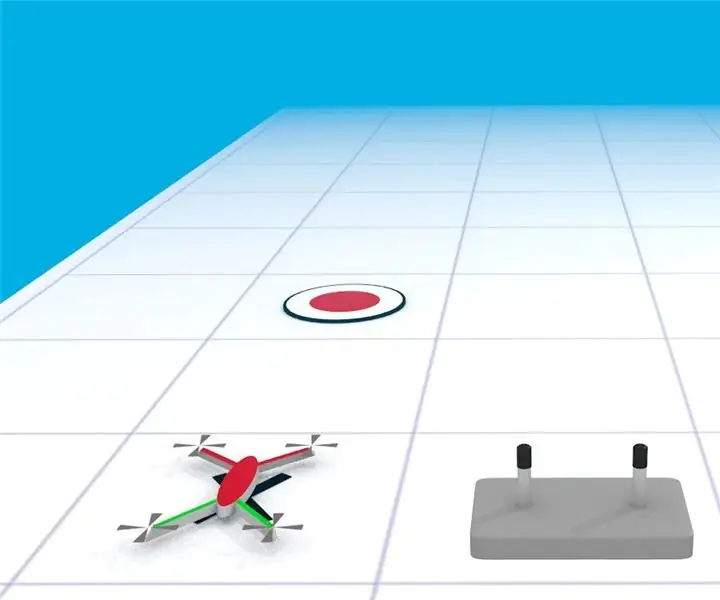
QUAD СУРГАЛТЫН ЭРХЭМ ЗОРИЛГО 2 - Гарах ба буцах: Энэхүү зааварчилгаанд та анхны даалгавраа нисэх онгоцны буудлаас холдуулах болно. Квадрокоптер, холбогч хянагчийг хэрхэн асаахаа мэддэг байх. Нисэх аюулгүй бүс (доороос үзнэ үү). Энд таны хийх маневрууд байна - pl
